UnityのエラーをAIが解説してくれるエディター拡張の紹介
はじめに
UnityのエラーをAIが解説してくれるエディター拡張をGitHubに公開しました。 この記事では、導入方法から、実際の使用方法に関して紹介します。
導入方法
UnityのPackage Mangerで、https://github.com/HiromuHatsuno/AIDebuggerPowereByGPT3.5.gitを入力して導入します。
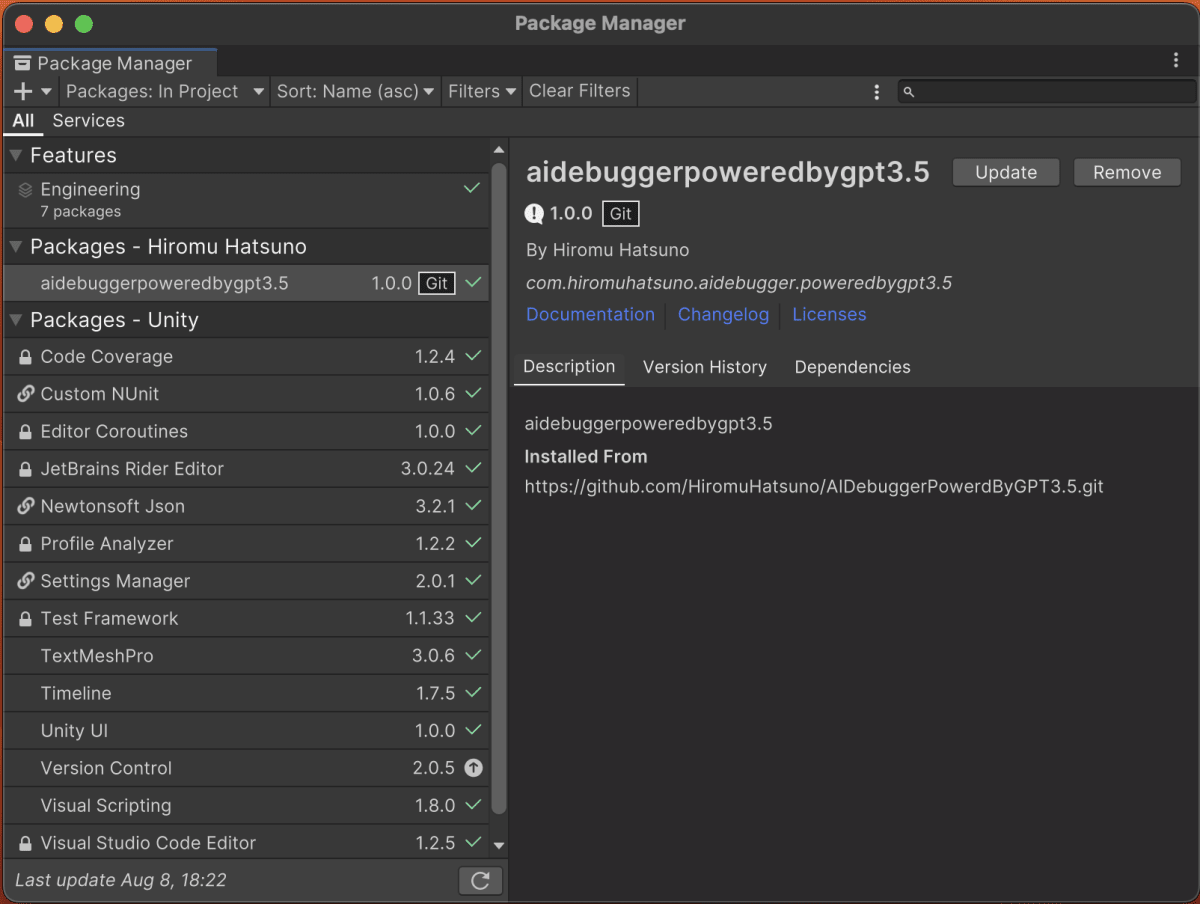
これで導入ができました。
使用方法
使用方法を説明します。まず、こちらのエディター拡張はOpenAIのAPIを使用しています。なので、事前にAPIをキーを作成しましょう。
エディター拡張使用前の設定
エディター拡張を使用する前に、事前にAPIキーの設定や、Modelの設定等を行います。まず、図1を参考に、Configウィンドウを開きます。
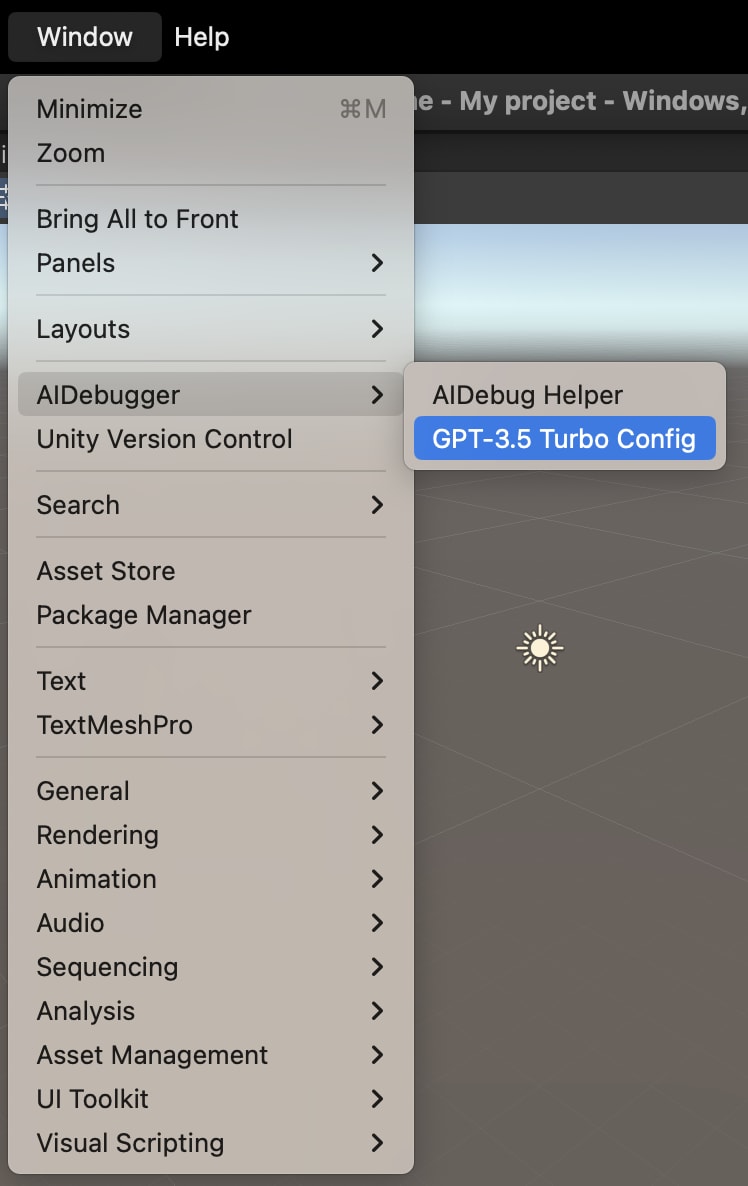
Configウィンドウが開けたら、必要情報を入力します。基本的にこちらの情報をコピーして、APIキーだけ、ご自身のものをお使いください。
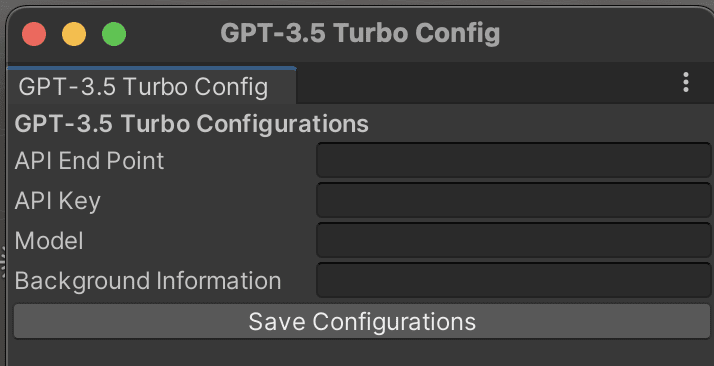
APIエンドポイント:https://api.openai.com/v1/chat/completions
APIキー:ご自身のキーを使用してください。
Model:gpt-3.5-turbo
背景情報:Unityのエラーをこれから送ります。エラーの解説や、解決方法を教えてください。
AIDebuggerHelperウィンドウでエラーの解説を確認する
AIDebuggerHelperウィンドウでエラーの解説を確認します。発生したエラーがボタンとして表示されるので、クリックするとエラーの解説が行われます。OpenAI APIとの通信に時間がかかるので、解説が表示されるまで少し待つ必要があります。
今回は例として、Nullを起こしてその解説を図3に出しました。
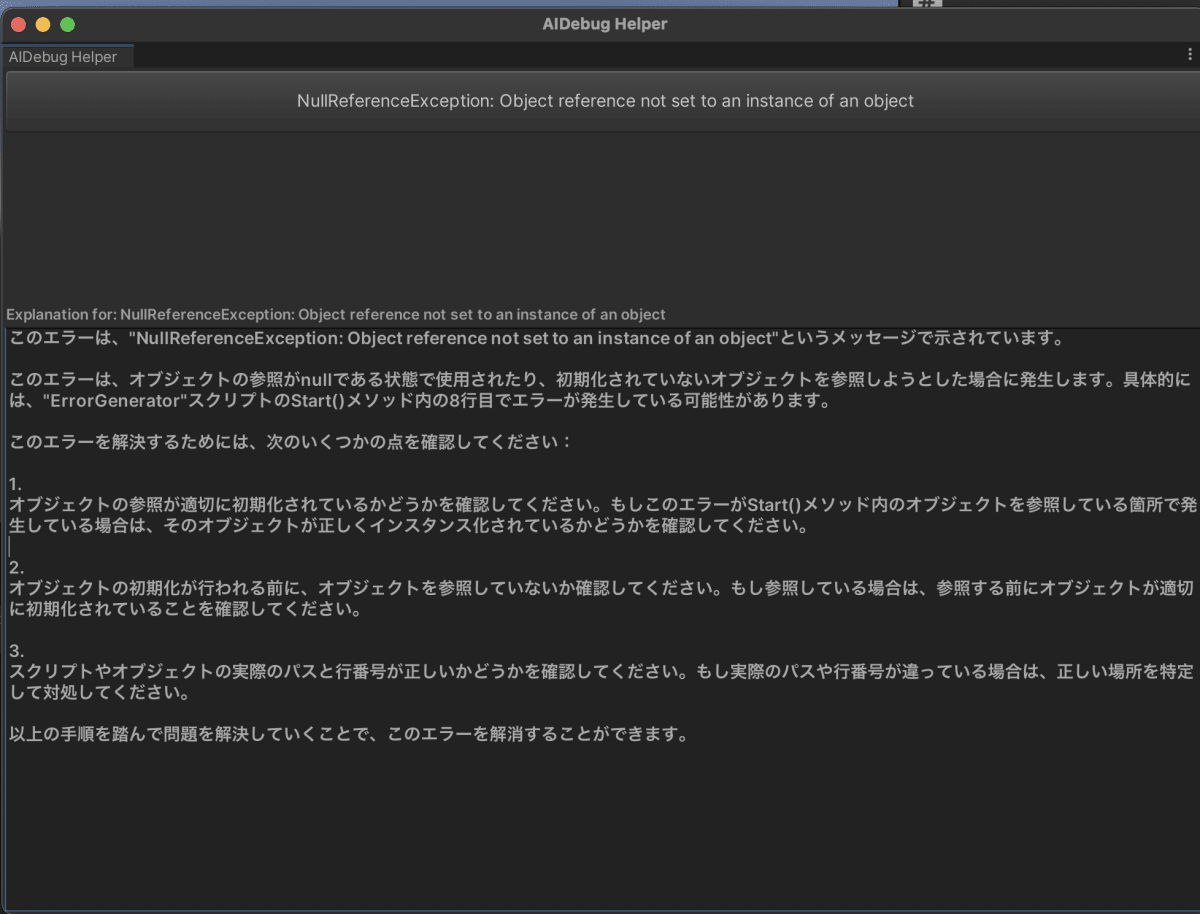
以上で使用方法になります。
Editor拡張が使えるシチュエーション
Editor拡張が使えるシチュエーションとして、コンパイルエラー、実行時エラー、ビルドエラーの3つあります。事前に、Configを設定していればどのエラーも対応できます。起動時エラーだけ対応できませんでした。。。この対応方法がわかる方はissueに、書き込んで頂けるととても喜びます。
おまけ
おまけとして、このエディター拡張の工夫点を書きます。実行時などエラーが大量に出ることがあります。エラーが起きる度に、自動でエラーを解説する形式だとAPI使用量がとてつもなくなります。この問題を防ぐ為に、ボタンを押した時にエラーの解説がでるようにしました。解説がでるまでの反応速度は落ちますが、ChatGPTや検索タブを再度開いて検索するより早くエラーが解決できます。
まとめ
以上で、私の作成したUnityのエラーをAIが解説してくれるエディター拡張の紹介を終わりにします。
まだ、バグや不具合、こうして欲しいという要望もあるかと思います。是非、issueに書き込んで頂けると嬉しいです。
Discussion